Routerul D-Link DIR-825
Conectați routerul la computer cu un cablu de patch-uri, conectați un capăt al cablului de patch-uri la unul din porturile LAN disponibile ale router-ului la placa de rețea a calculatorului și celălalt capăt al cablului de patch-uri.
Lasati totul neschimbat, dati click pe butonul "Next".
Selectați "PPPOE" și faceți clic pe butonul "Următorul".
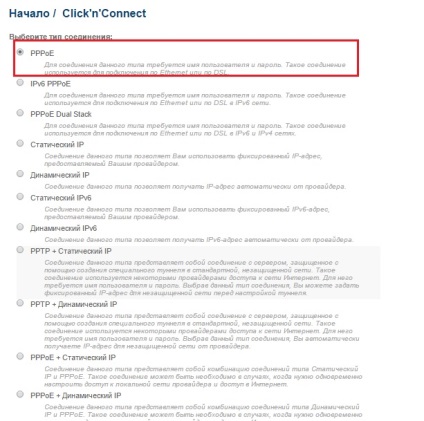
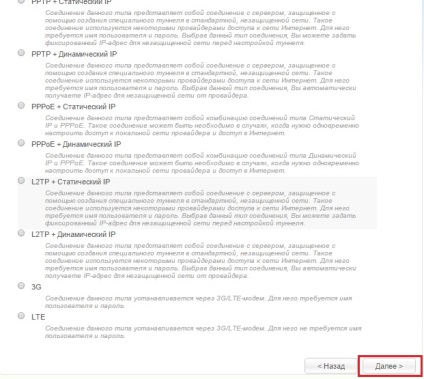
Lăsați totul neschimbat, faceți clic pe butonul "Aplicați".
După verificarea conexiunii, faceți clic pe butonul "Înainte".
Lasati totul neschimbat, dati click pe butonul "Next".
Lasati totul neschimbat, dati click pe butonul "Next".
Ajustăm intervalul de 2,4 GHz. Completați câmpul înaintea căruia scrieți "SSID" - introduceți numele rețelei, acesta poate fi arbitrar, de exemplu, vom apela rețeaua "Inetcom 2,4 Ghz". După completarea câmpului, faceți clic pe butonul "Următorul".
După aceea, introduceți cheia de securitate (parola din rețeaua wi-fi), trebuie să veniți cu această parolă, lungimea cheii ar trebui să aibă între 8 și 63 de caractere. După ce introduceți cheia de securitate, faceți clic pe butonul "Următorul".
Ajustăm intervalul de 5 GHz. Completați câmpul înaintea căruia este scris "SSID" - introduceți numele rețelei, acesta poate fi arbitrar, de exemplu, vom apela rețeaua "Inetcom 5 Ghz". După completarea câmpului, faceți clic pe butonul "Următorul".
După aceea, introduceți cheia de securitate (parola din rețeaua wi-fi), trebuie să veniți cu această parolă, lungimea cheii ar trebui să aibă între 8 și 63 de caractere. După ce introduceți cheia de securitate, faceți clic pe butonul "Următorul".
Verificăm toate setările, dacă totul este clic dreapta pe butonul "Următorul".
Apoi faceți clic pe butonul pentru a sări peste pasul.
Apoi faceți clic pe butonul "Aplicați".
Setarea a fost finalizată. Confirmați setările, faceți clic pe butonul "OK".
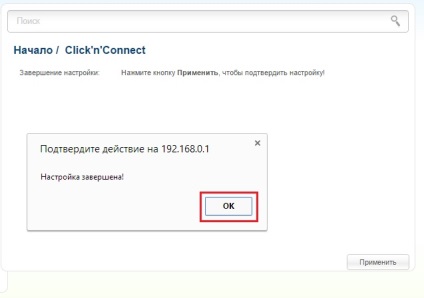
Routerul D-Link DIR-100
Conectați routerul la computer cu un cablu de patch-uri, în acest scop, instalați un conector în placa de rețea a computerului, celălalt într-unul din porturile LAN ale routerului.
Se deschide următoarea pagină. În câmpul "Nume utilizator", tastați "admin" fără citate, lăsați câmpul "Parolă" gol. Dați clic pe "Conectați-vă".
În pagina care se deschide, faceți clic pe butonul "Configurare manuală a conexiunii la Internet".
Pagina de configurare a conexiunii a fost deschisă. În câmpul "Conexiunea mea la Internet este:", selectați "PPPoE (Nume de utilizator / Parolă)". Apoi, asigurați-vă că punctul este opus valorii "Dynamic PPPoE". În câmpul "Nume utilizator" introduceți datele de conectare din contract și în câmpurile "Parolă" și "Confirmare parolă" - parola. Apoi, selectați "Always-on" în "Selectați modul de conectare" și faceți clic pe "Salvați setările".
Routerul D-Link DIR-300
Conectați routerul la computer cu un cablu de patch-uri, în acest scop, instalați un conector în placa de rețea a computerului, celălalt într-unul din porturile LAN ale routerului.
Se deschide următoarea pagină. În câmpul "Nume utilizator", tastați "admin" fără citate, lăsați câmpul "Parolă" gol. Dați clic pe "Conectați-vă".
În pagina care se deschide, faceți clic pe butonul "Configurare manuală a conexiunii la Internet".
Pagina de configurare a conexiunii a fost deschisă. În câmpul "Conexiunea mea la Internet este:", selectați "PPPoE (Nume de utilizator / Parolă)". Apoi, asigurați-vă că punctul este opus valorii "Dynamic PPPoE". În câmpul "Nume utilizator" introduceți datele de conectare din contract și în câmpurile "Parolă" și "Repetați parola" - parola. Apoi, în caseta "Selectați modul de conectare", selectați "Întotdeauna" și faceți clic pe "Salvați setările".
Setările pentru conectarea la Internet au fost finalizate. Acum configurați conexiunea fără fir.
Accesați fila "Configurare fără fir" și faceți clic pe "Configurarea manuală a conexiunii wireless".
Pagina cu setări Wi-Fi a fost deschisă. Asigurați-vă că caseta de selectare din fața „Enable Wireless“ element în caseta „Wireless Network Name“, introduceți numele rețelei, acesta poate fi arbitrară, dar în nici un caz nu poate părăsi numele de rețea, care este implicit (D-link_Dir 300 sau similar). nume de rețea fără fir poate fi „inetcom.ru_ (numărul apartamentului)“ (doar litere și numere pot fi în titlu). Setați steagul "Activați selectarea automată a canalelor". Setați tipul de criptare ( „Security Mode“) în poziția „Activare WPA Numai securitate fără fir (îmbunătățită)“. După aceea, în „Cheia de rețea“, introduceți cheia de criptare (trebuie să vină cu propriile lor, doar litere și numere, puteți specifica lungimea cheii trebuie să fie între 8 și 63 de caractere). Apoi faceți clic pe "Salvați setările".
Router D-Link DIR-300 NRU
Conectați routerul la computer cu un cablu de patch-uri, în acest scop, instalați un conector în placa de rețea a computerului, celălalt într-unul din porturile LAN ale routerului.
Se deschide următoarea pagină. În câmpul "Nume utilizator" introduceți "admin" fără citate, în câmpul "Parolă", de asemenea, "admin". Faceți clic pe Conectare.
În pagina care se deschide, faceți clic pe butonul "Rețea".
Selectați "Conexiuni" și apăsați butonul "WAN".
Au fost finalizate setările pentru conectarea la Internet, acum configurăm o conexiune fără fir. Pentru aceasta, mergeți la fila "Wi-Fi" și selectați "Setări generale" din listă. Ar trebui să existe un semn de verificare lângă "Activați conexiunea fără fir", în "MBSSID" selectați "Dezactivat" și faceți clic pe "Editați".
Router TP-LINK TL-WR841ND
Conectați cablul provenit de la echipamentul "Internet" la portul WAN (albastru) de pe router.
Conectați calculatorul la oricare dintre porturile "1" - "4" ale routerului (galben).
Introduceți datele de conectare și parola (admin / admin).
Selectați elementul "Configurare rapidă" ("Configurare rapidă") pe pagina deschisă. Dați clic pe "Următorul".
Introduceți numele rețelei fără fir în câmpul "Numele rețelei fără fir" ("SSID"). Poate fi arbitrar, dar în orice caz nu puteți lăsa numele de rețea implicit (TP-LINK_BF70E0 sau similar). Numele rețelei fără fir poate fi "inetcom.ru_ (numărul apartamentului)" Următorul în lista "Wireless Security Protection" "Security wireless"), selectați "WPA-PSK / WPA2-PSK". După aceea, introduceți cheia de criptare pentru rețeaua fără fir în câmpul "Parolă PSK". Lungimea cheii trebuie să fie de cel puțin 8 caractere. Dați clic pe "Următorul".
Dați clic pe "Finalizați" ("Reporniți") în fereastra care apare. O fereastră va apărea în fereastra care arată progresul resetării routerului.
Routerul Gigabit TP-LINK TL-WDR3600
Conectați cablul provenit de la echipamentul "Internet" la portul WAN (albastru) de pe router.
Conectați calculatorul la oricare dintre porturile "1" - "4" ale routerului (galben).
Introduceți datele de conectare și parola (admin / admin).
Selectați elementul "Configurare rapidă" ("Configurare rapidă") pe pagina deschisă. Dați clic pe "Următorul".
Selectați Utilizați în același timp atât 2,4 GHz, cât și 5 GHz (802,11 a / b / g / n). Dați clic pe "Următorul".
Conexiune wireless 2.4 GHz: Introduceți numele rețelei fără fir în câmpul "Wireless Network Name" ("SSID"). Poate fi arbitrar, dar în orice caz nu puteți lăsa numele de rețea implicit (TP-LINK_BF70E0 sau similar). Numele rețelei fără fir poate fi "inetcom.ru_ (numărul apartamentului)" Următorul în lista "Wireless Security Protection" "Security wireless"), selectați "WPA-PSK / WPA2-PSK". După aceea, introduceți cheia de criptare pentru rețeaua fără fir în câmpul "Parolă PSK". Lungimea cheii trebuie să fie de cel puțin 8 caractere. Dați clic pe "Următorul".
Configurarea modului wireless de 5 GHz: Introduceți numele rețelei fără fir în câmpul "Wireless Network Name" ("SSID"). Poate fi arbitrar, dar în orice caz nu puteți lăsa numele de rețea implicit (TP-LINK_BF70E0 sau similar). Numele rețelei fără fir poate fi "inetcom.ru_ (numărul apartamentului)" Următorul în lista "Wireless Security Protection" "Security wireless"), selectați "WPA-PSK / WPA2-PSK". După aceea, introduceți cheia de criptare pentru rețeaua fără fir în câmpul "Parolă PSK". Lungimea cheii trebuie să fie de cel puțin 8 caractere. Dați clic pe "Următorul".
Faceți clic pe butonul "Repornire" din fereastra care apare. O fereastră va apărea în fereastra care arată progresul resetării routerului.
Articole similare
Trimiteți-le prietenilor: